电脑录视频添加配音声音?如何操作才能顺利实现?
- 科技动态
- 2025-03-28 12:23:01
- 11
电脑录视频时添加配音声音是一项既实用又功能性强的技能,能够帮助用户制作出更加专业和个性化的视频内容。无论您是想为教学视频添加讲解,还是为旅行日记配上旁白,掌握正确的步骤和技巧至关重要。以下是如何在电脑上录制视频并顺利添加配音声音的全方位指导。
一、准备工作
在开始录制和添加配音之前,必须确保您的电脑满足以下基本要求:
操作系统:Windows或Mac,确保安装有最新版的录制软件。
录音设备:外接麦克风或高质量的内置麦克风,以获取更好的音质。
录制软件:选择适合的视频录制和编辑软件,如OBSStudio、Camtasia或AdobePremierePro。
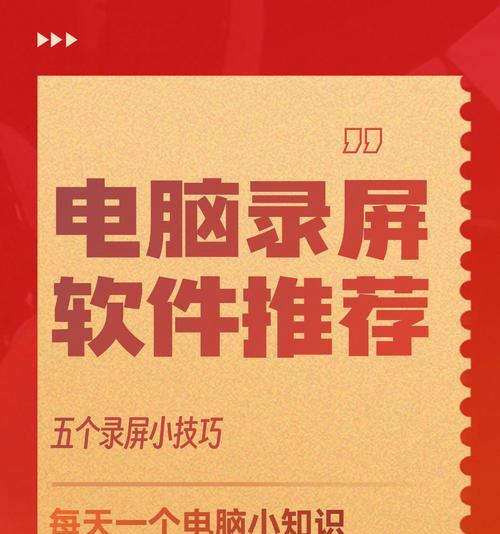
二、选择合适的录制软件
不同的录制软件拥有不同的功能和界面,选择合适的软件能够大大提升工作效率。例如:
1.OBSStudio:免费开源且功能强大
具备多场景、多来源的视频切换功能。
可以录制全屏或特定区域的视频。
2.Camtasia:用户友好且功能丰富
提供多种视频编辑工具和效果。
支持高效率的屏幕录制和配音。
3.AdobePremierePro:专业级视频制作
高度定制化的编辑功能适合专业人士。
集成了强大的音频处理和编辑选项。
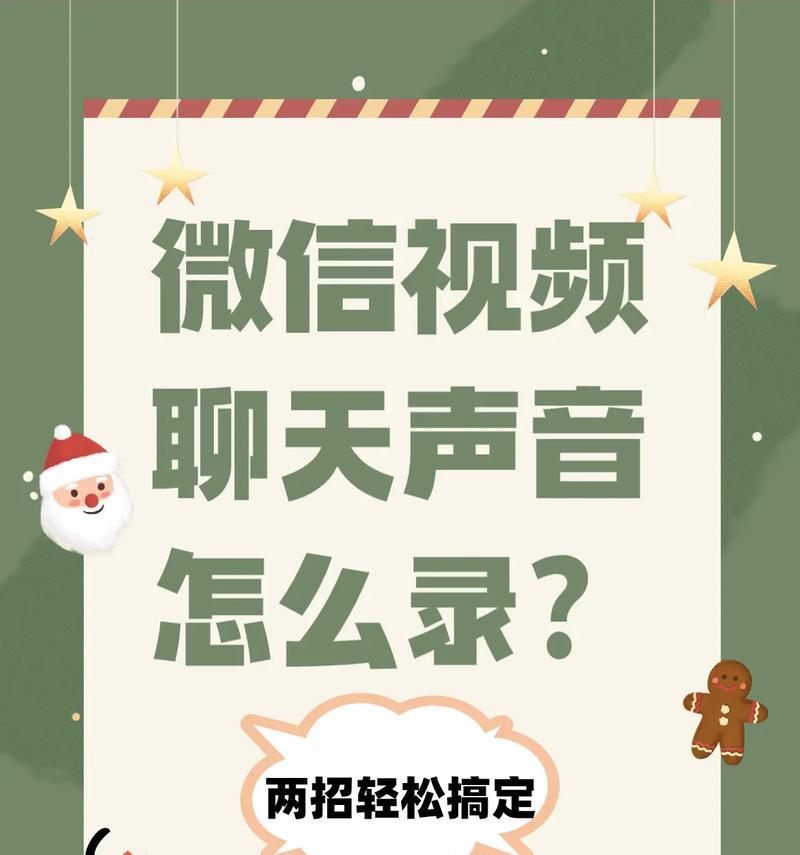
三、录制视频
1.设置录制参数
打开您的录制软件,设置视频录制的参数,比如帧率(一般为30帧/秒)、分辨率(1080p或更高)。
2.配置音频输入
在软件中设置麦克风为录音首选输入设备。
调整音频的录制质量,以确保清晰无杂音。
3.开始录制
确认一切设置无误后,开始录制视频。
在录制过程中,保持麦克风稳定,避免移动时产生的噪音。

四、添加配音
1.导入视频文件到编辑软件
将录制好的视频文件导入您选择的视频编辑软件。
2.使用时间线进行配音
在视频编辑软件中,找到时间线功能。
使用时间线对准视频播放到需要添加配音的位置。
3.开始录制配音
确保麦克风输入没有问题,佩戴耳机以更好地监听声音。
开始播放视频并根据画面内容逐段录制配音。
4.调整和编辑配音
使用软件的音频编辑工具,如剪辑、淡入淡出、降噪等,对配音进行调整。
确保配音与视频画面同步,且节奏合适。
五、导出和分享
1.导出视频
在完成所有编辑后,选择合适的格式和质量导出视频。
常见格式有MP4、AVI等,确保视频文件兼容性好,易于分享。
2.分享视频
将视频上传到YouTube、Bilibili或其他视频平台。
通过社交媒体或电子邮件与他人分享您的作品。
六、注意事项和常见问题解答
1.注意事项
确保录制环境安静,避免背景噪音干扰。
录制前先进行麦克风测试,确保声音清晰。
保持录音过程中的稳定性,避免手持麦克风导致的抖动。
2.常见问题解答
问:如果我录的声音有杂音怎么办?
答:可以在编辑软件中使用降噪功能,或者录制时尽量在隔音效果好的环境中进行。
问:我应该如何保持声音和视频同步?
答:可以使用软件的时间轴功能,仔细监听并调整声音与视频的对齐时间。
问:如果我想要在已有视频中添加配音,需要重新录制吗?
答:不需要。您可以直接在视频编辑软件中添加新的音频轨道,并进行配音。
七、结论
通过以上步骤,您应该能够顺利在电脑上录制视频并添加配音。重要的是要耐心调整和实验不同的设置,直到找到最适合您的方法。随着技术的不断发展,不断实践和学习新工具将会帮助您制作出更加出色的作品。综合以上,视频制作是一个既需要技术又需要创意的过程,掌握合适的工具和技巧,可以让您的视频更加生动和吸引人。
版权声明:本文内容由互联网用户自发贡献,该文观点仅代表作者本人。本站仅提供信息存储空间服务,不拥有所有权,不承担相关法律责任。如发现本站有涉嫌抄袭侵权/违法违规的内容, 请发送邮件至 3561739510@qq.com 举报,一经查实,本站将立刻删除。!
本文链接:https://www.xieher.com/article-9357-1.html







